
Der HomePod mini verwendet den Näherungssensor U1-Chip, der bei Annäherung bestimmte iPhone-Modelle zum Vibrieren bringt. Dies ermöglicht Ihnen “liefern” Musik zum Lautsprecher, aber manche Leute finden die Funktion nicht besonders nützlich.
Wenn Vibrationen und Benachrichtigungen Sie verrückt machen, Sie können die Funktion deaktivieren.
So deaktivieren Sie Näherungsfunktionen
Sie haben diese Funktion wahrscheinlich bemerkt, wenn Sie einen HomePod mini und ein aktuelles iPhone wie das iPhone haben 12, 12 Profi, 11 und 11 Profi. Diese Geräte können den U1-Chip im HomePod mini nutzen, Automatische Erkennung, wenn sich der Smart Speaker in Reichweite befindet.
Wenn Sie sich einem HomePod mini nähern, bestimmte iPhone-Modelle beginnen zu vibrieren. Diese Vibrationen werden an Intensität zunehmen, je näher du kommst, und der Bildschirm wird unscharf und gibt Ihnen stattdessen Audiosteuerungen. Die gesamte Musik, die Sie abspielen, wird auf den Lautsprecher übertragen.
Um die Funktion zu deaktivieren, Erste, Starten Sie die App Einstellungen und tippen Sie auf “Allgemein”.
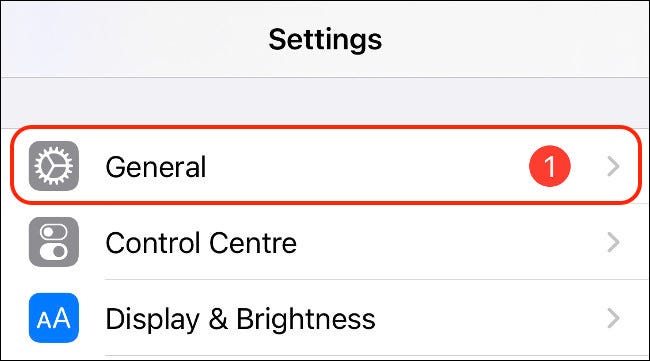
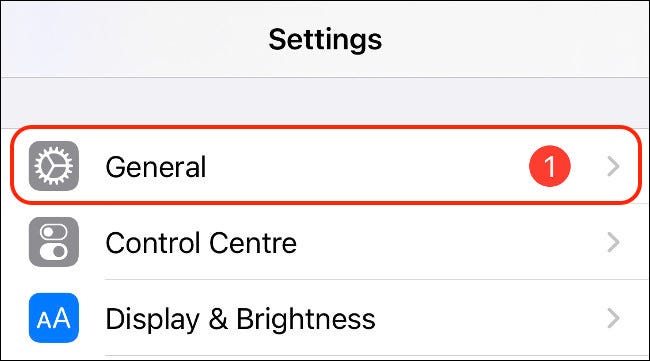
Scrollen Sie nach unten und wählen Sie “Luftspiel & Weiterleiten” aus der Liste der verfügbaren Alternativen.
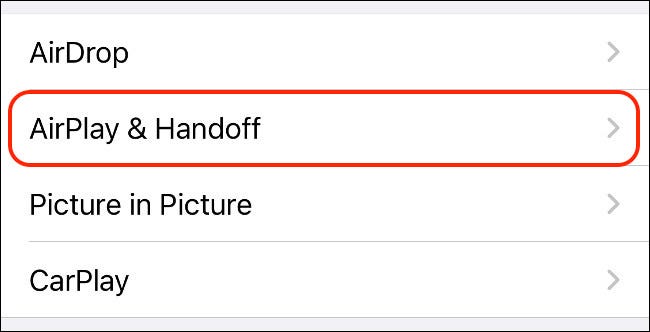
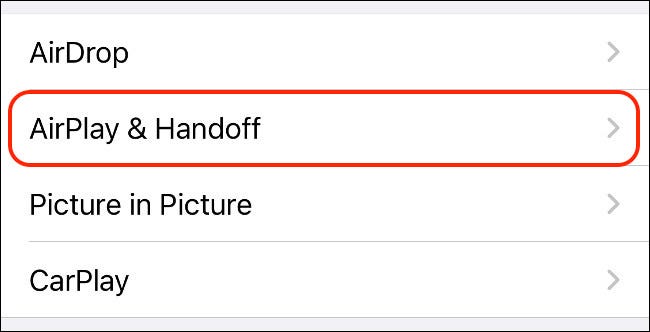
Schließlich, Deaktivieren Sie die Option “Auf HomePod herunterladen” um die Funktion komplett zu deaktivieren.
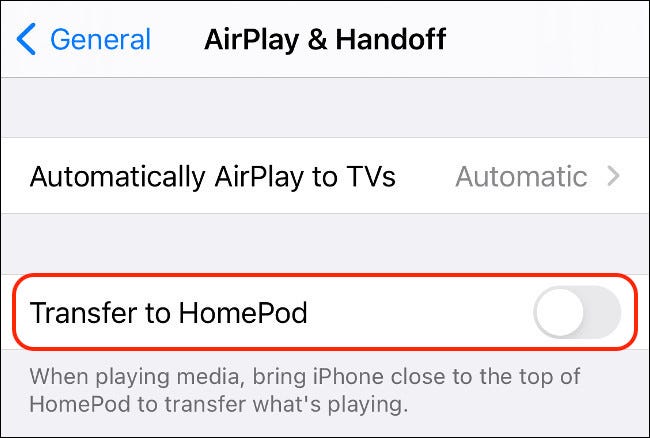
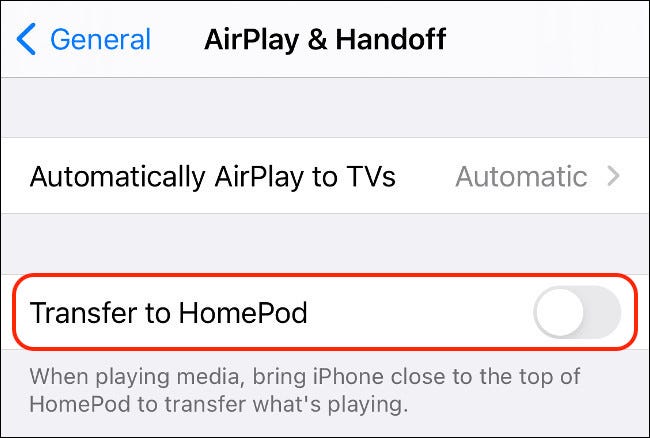
Sie können dies auch auf älteren iPhones tun, wenn Sie die Audioübertragungsnachricht deaktivieren möchten, die angezeigt wird, wenn Sie sich einem HomePod oder HomePod mini nähern..
Welche Funktionalität wirst du vermissen?
Bei ausgeschalteter Vibration, Sie könnten daran interessiert sein, wie sich diese Einstellungen in Zukunft auf Ihre HomePod-Nutzung auswirken werden.
Die Funktion “Auf HomePod herunterladen” ermöglicht es Ihnen, Musik auf Ihren HomePod zu übertragen, indem Sie Ihr iPhone nahe an den intelligenten Lautsprecher halten. Dies funktioniert sowohl mit dem normalen HomePod als auch mit dem HomePod mini, obwohl dem normalen HomePod der U1-Chip fehlt und, da, vibriert dein iPhone nicht.
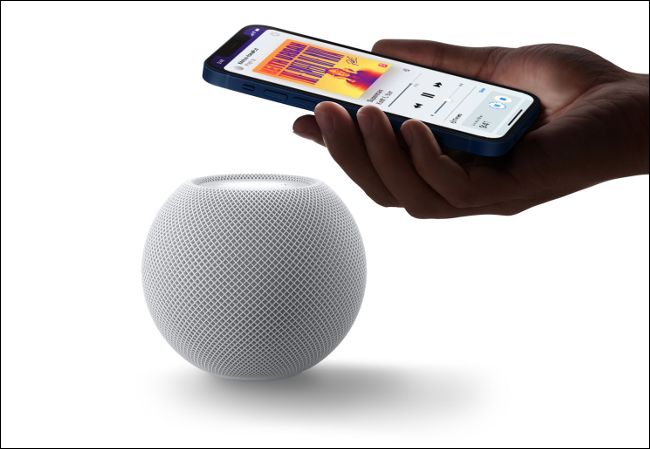
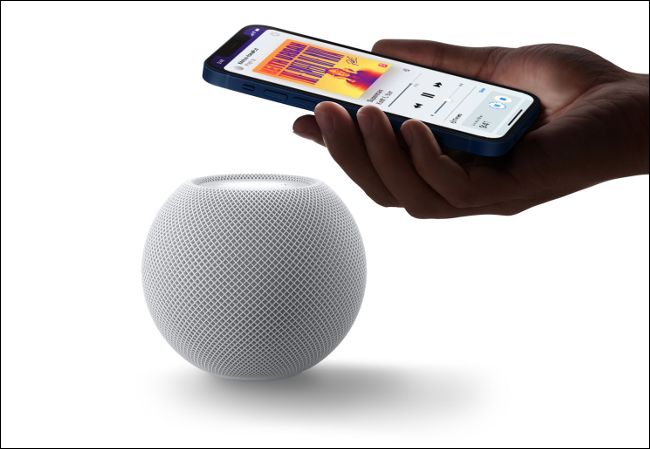
Wenn Sie die Funktion deaktivieren, Sie können dies nicht mehr tun, indem Sie einfach Ihr iPhone in die Nähe halten. Stattdessen, Sie müssen das AirPlay-Symbol berühren und den gewünschten HomePod auswählen oder den HomePod direkt über das Kontrollzentrum steuern.
Weitere Proximity-Features werden folgen
Auch wenn die Umsetzung des HomePod mini nicht jedermanns Geschmack ist, Apple hat Geräte entwickelt, die die Ultra-Breitband-Technologie des U1 nutzen (und ihre späteren Nachfolger) für viele Jahre.
Die Funktion wird bereits verwendet, um AirDrop, Apples Wireless File Transfer Protocol, zuverlässiger sein. Das iPhone verwendet diese Technologie, um Geräte in der Nähe zu finden und aufzulisten, in der Reihenfolge ihrer Nähe, Vorausgesetzt, Geräte in der Nähe können die Funktion nutzen.
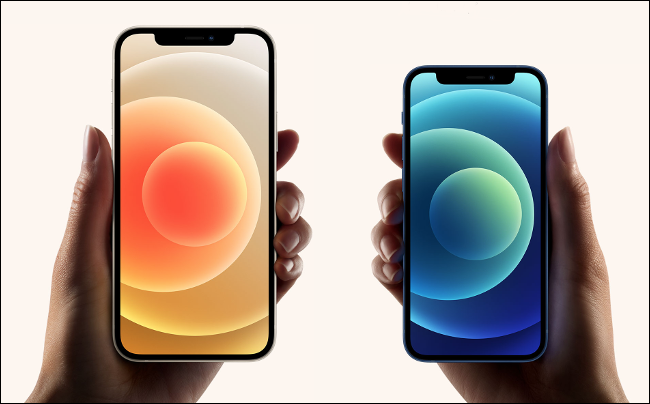
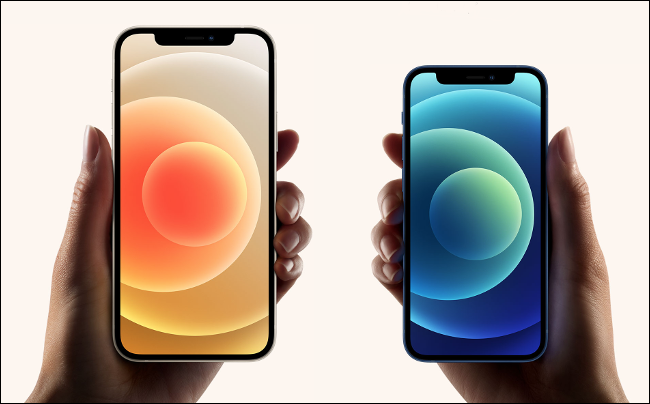
Apples viel gemunkelte AirTags könnten das U1 auf die Probe stellen, So können Sie mit Ihrem iPhone gekennzeichnete Geräte einfach zu Fuß finden. Je näher man dem Etikett kommt, desto mehr vibriert dein iPhone. Dies könnte sich im Laufe der Zeit auf Kopfhörer und anderes Zubehör ausbreiten.
Zur Zeit, Es sieht so aus, als müsste Apple möglicherweise eine Option zu hinzufügen “vibriere nicht” die die Musikübertragungsfunktionalität beibehält, ohne ständige Vibrationen zu verursachen.
VERBUNDEN: Interessiert am HomePod mini? Das müssen Sie wissen






